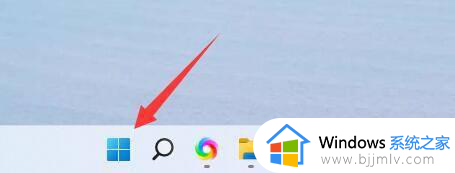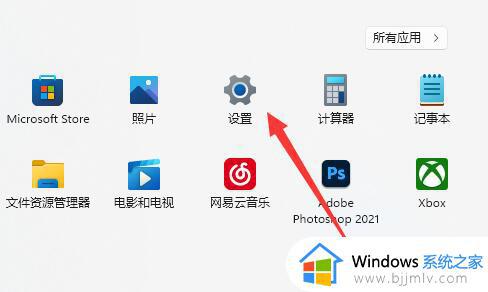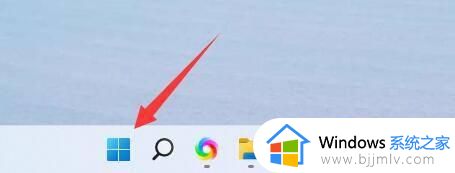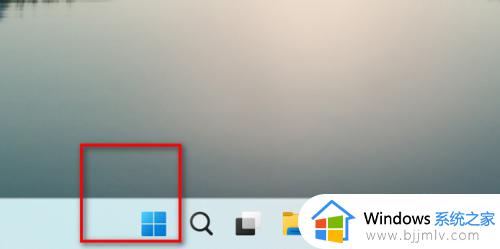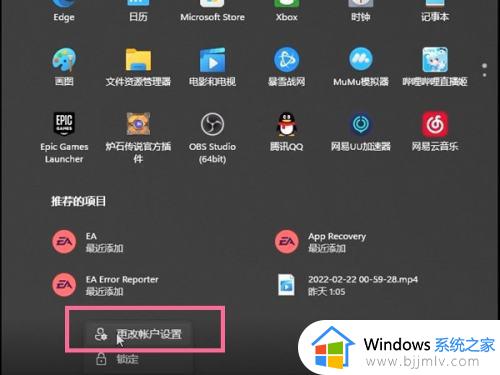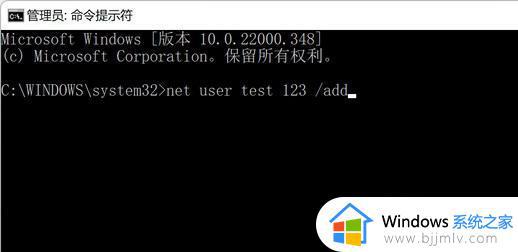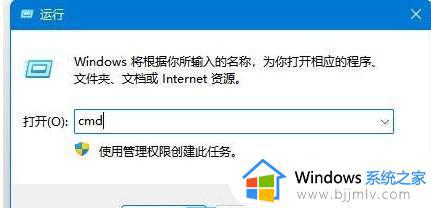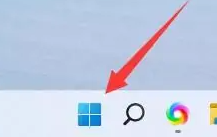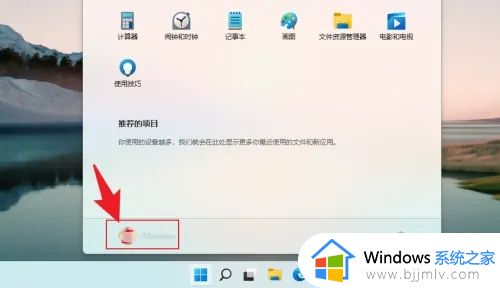win11切换本地账户和微软账户的步骤 win11本地账户和微软账户如何切换
更新时间:2022-09-28 16:36:10作者:qiaoyun
在win11系统中,除了自带的微软账户之外,我们还可以创建本地账户来使用,还可以实现之间的切换,不过可能还有一部分用户并不知道win11本地账户和微软账户如何切换吧,操作方法并不难,今天就给大家带来win11切换本地账户和微软账户的步骤。
方法如下:
1.点击设置
打开电脑,然后点击下面的开始菜单,再点击设置选项。
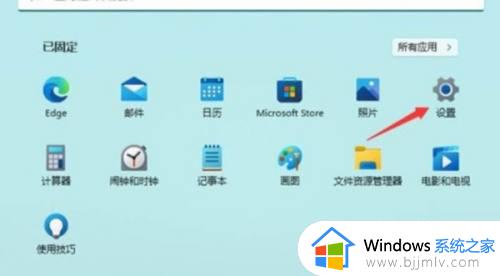 2.点击账户信息
2.点击账户信息
点击设置之后,再点击左侧的账户,然后点击右侧的账户信息。
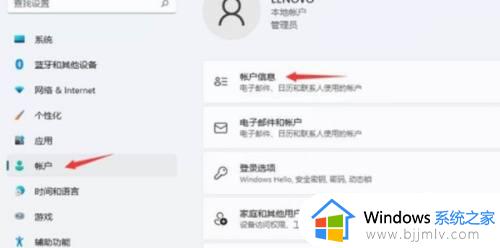
3.切换账户
如果电脑现在的账户是本地的,账户设置下会显示改用微软账户登录。点击账户设置下的选项,就可以更改当前账户了。
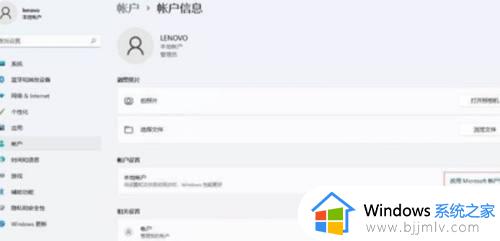
上述给大家讲解的就是win11本地账户和微软账户的详细切换方法,有需要的用户们可以按照上面的方法来进行切换就可以了。